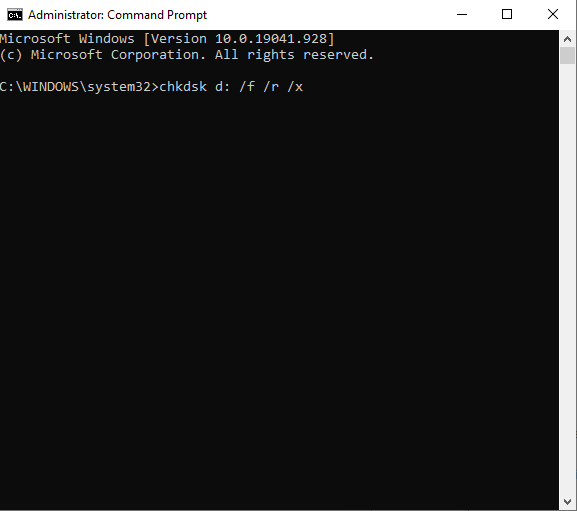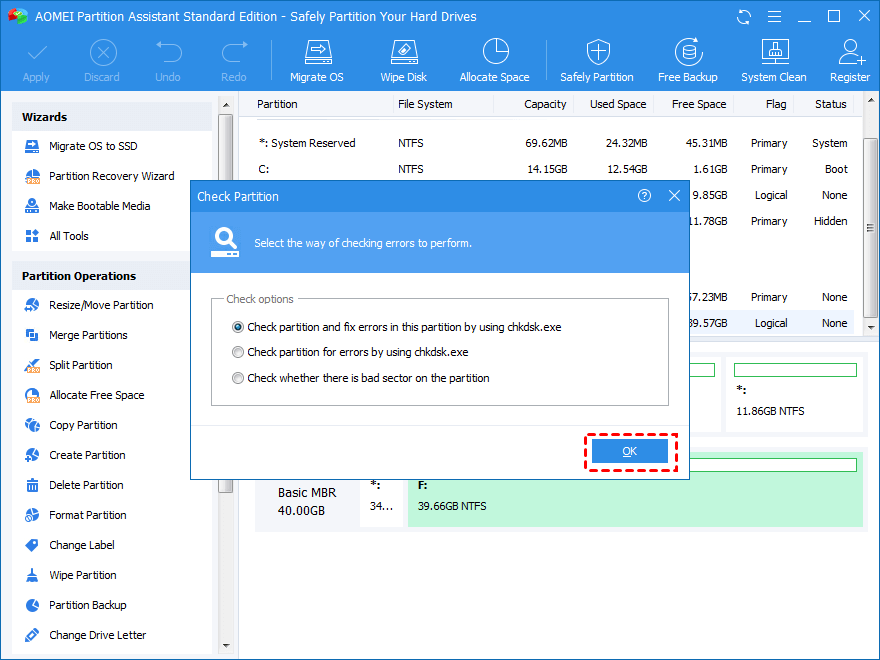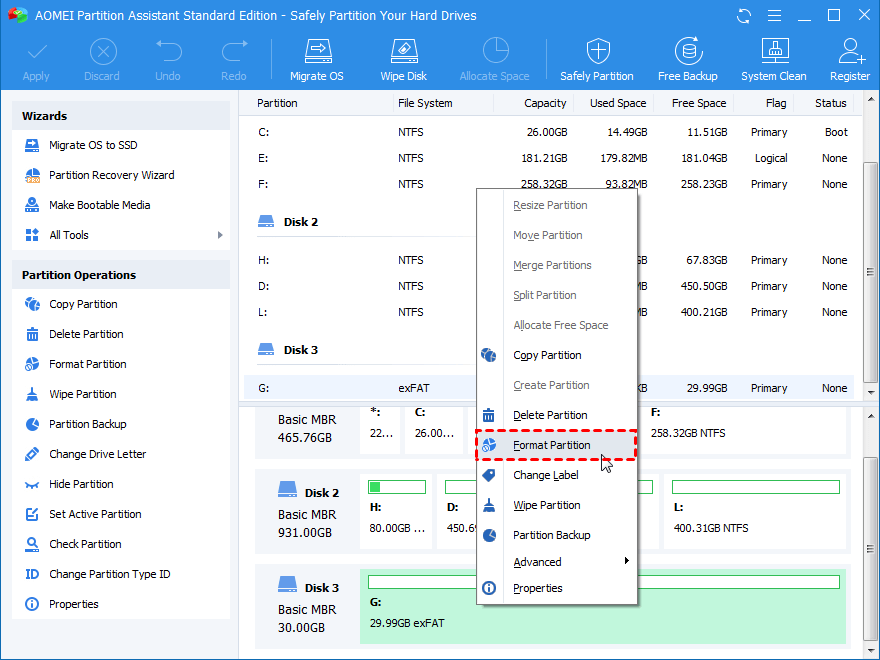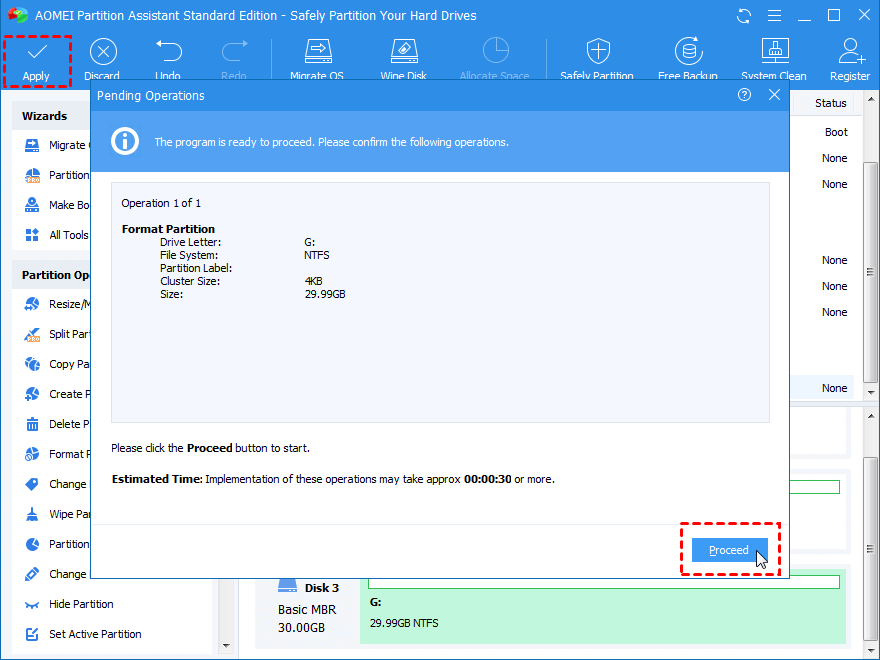Povzetek spletnega dnevnika – Ko poskušate kopirati podatke s trdega diska Windows v zunanji pomnilnik, se prikaže sporočilo o napaki – Glasnost je umazana, je lahko zmedeno. Predstavljamo vam najpreprostejše načine za rešitev te težave s hitrimi koraki za čiščenje pogona.
Motnje pri zaključku pomembnega dela so lahko frustrirajoče, še posebej, če se ponavljajo sistemske napake. Takšna napaka je »Napaka 0x80071AC3: Glasnost je umazana«, ki se pogosto pojavi med kopiranjem podatkov. Med prenosom podatkov s trdega diska v zunanji pomnilnik so takšne prekinitve lahko jezne. Zato vam ponujamo rešitev s pomočjo različnih metod za odpravo težave. Zdaj, če smo natančni, se moramo najprej malo naučiti o problemu.
Kaj je »Napaka 0x80071AC3: Glasnost je umazana«?
Sporočilo o napaki je nekaj takega kot naslednje, ki se prikaže na vašem zaslonu, ko poskušate kopirati datoteko ali mapo.
“An unexpected error is keeping you from copying the folder. If you continue to receive this error, you can use the error code to search for help with this problem.
Error 0x80071AC3: The operation could not be completed because the volume is dirty. Please run chkdsk and try again.”
To se pojavi zaradi nezmožnosti sistema za branje ali pisanje na disk, kar je možno zaradi nekaterih dejavnikov –
Kako popraviti »Napaka 0x80071AC3: Glasnost je umazana«?
Seznam vsebine
Ko pride do te napake, so jo verjetno povzročile težave s sistemom in če se ponavlja, ne moremo ukrepati glede kopiranja podatkov. Zato bomo morali popraviti napako 0x80071AC3 na naslednje načine.
1. način - Zaženite CHKDSK z ukaznim pozivom
Pripomoček za preverjanje diska ali CHKDSK je skeniranje sistema, ki teče, da pregleda disk. Lahko zagotovi informacije o stanju diska za prostor za shranjevanje in uporabo za določen datotečni sistem. Nato bo popravil napake logičnega datotečnega sistema, o katerih poroča pri skeniranju. Prav tako lahko poišče slabe sektorje trdega diska in jih poskuša popraviti. Sledite korakom za zagon CHKDSK v računalniku z operacijskim sistemom Windows.
1. korak: Odprite ukaz Zaženi tako, da na tipkovnici pritisnete tipke Win + R. Zdaj vnesite cmd in pritisnite enter, da odprete ukazni poziv.
2. korak: Zaženite ukazni poziv v skrbniškem načinu. Tukaj vnesite CHKDSK [drive letter]: /f /r /x in pritisnite Enter.
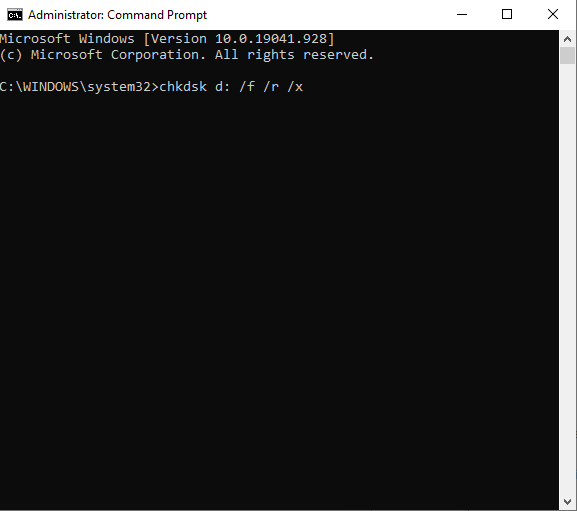
3. korak: Ko je ukaz izveden, bo zagnal postopek. Ko je končano odpravljanje napak, se bo ustavilo in lahko vnesete exit in pritisnete Enter, da zaprete.
Če vam ni všeč uporaba metode ukaznega poziva, lahko za preproste korake preidete na naslednjo metodo.
2. način - Zaženite CHKDSK s programsko opremo tretjih oseb
AOMEI Partition Assistant Standard je priporočljiv za izvajanje CHKDSK za Windows 10, 8, 7. Pomagal vam bo priročno odpraviti napako 0x80071ac3 na vašem računalniku. AOMEI Partition Assistant Standard je programska oprema za upravljanje particij in diskov za Windows. Z lahkoto lahko izvede preverjanje particije vašega trdega diska.
1. korak: Začnite s prenosom AOMEI Partition Assistant Standard na svoj računalnik s spodnje povezave.

2. korak: Ko je namestitev končana, zaženite aplikacijo in tukaj si lahko ogledate vse particije pogona.
Z desno tipko miške kliknite prizadeto particijo in izberite Napredno, nato pa se bo prikazalo več možnosti, izberite Preveri particijo .
3. korak: Zdaj pod zavihkom Preveri particijo kliknite Preveri particijo in popravi napake na tej particiji z uporabo chkdsk.exe in kliknite V redu.
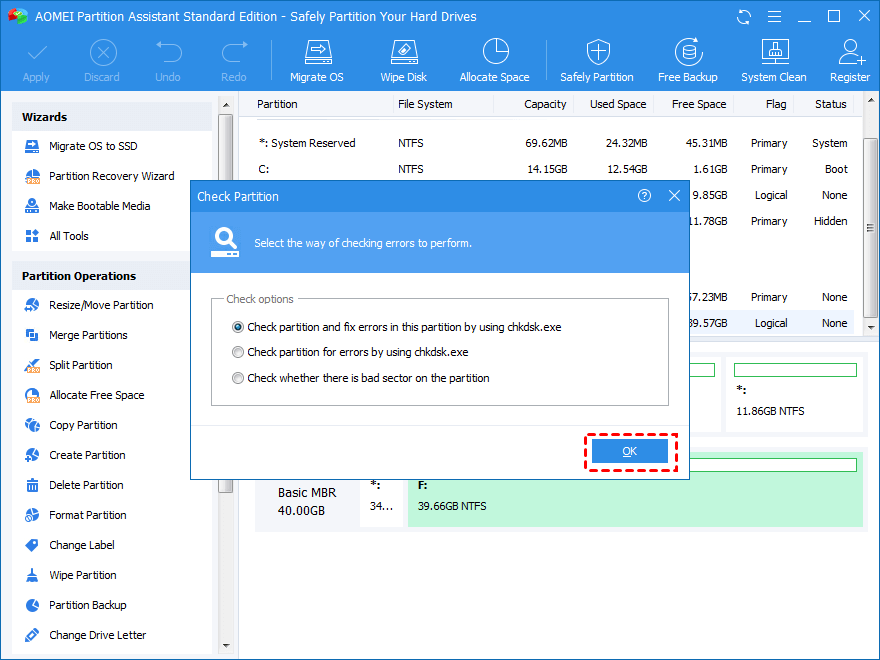
4. korak: Tako boste začeli enostavno preverjati disk in nato odpravili napako 0x80071ac3 v vašem računalniku.
5. korak: Znova zaženite računalnik in preverite, ali je "napaka 0X80071AC3 glasnost umazana" odpravljena ali ne.
3. način - Znova namestite gonilnike
1. korak: Odprite upravitelja naprav tako, da v iskalno vrstico v meniju Start vnesete upravitelja naprav .
2. korak: Tukaj na zavihku Upravitelj naprav poiščite na seznamu diskovne pogone.
3. korak: Izberite ga in nato z desno miškino tipko kliknite nanj. Kliknite možnost Odstrani.
4. korak: Zdaj odstranite zunanji pomnilniški pogon in nato znova zaženite računalnik.
5. korak: Zaženite upravitelja naprav in nato pojdite v orodno vrstico in kliknite Dejanje. Pod možnostmi kliknite Poišči spremembe strojne opreme .
S tem boste znova namestili gonilnik in zdaj lahko povežete svoj zunanji pogon in preverite, ali napaka obstaja med kopiranjem podatkov s pogona.
4. način – Spremenite register –
Če se še vedno ne morete znebiti napake 0x80071ac3: ta nosilec je umazan, boste morda želeli poskusiti to metodo. Pri tej metodi bomo spreminjali vrednost registra, zato je priporočljivo, da to storite pod tehničnim nadzorom.
Opomba – Če ste začetnik, preskočite ta korak, saj gre za napačen vnos v register, lahko poškoduje vaš računalnik zaradi okvare sistema in nepopravljivih procesov.
Če želite odpraviti napako 0x80071ac3: ta nosilec je umazan, bomo preverili, ali je register težava za trdi disk. Če zunanjega trdega diska ni dovoljeno zapisati, je to lahko glavni vzrok težave. Sledimo korakom za spremembo registra.
1. korak: V iskalno vrstico v meniju Start vnesite urejevalnik registra, da odprete urejevalnik registra.
2. korak: V urejevalniku registra pojdite na pot –
Computer\HKEY_LOCAL_MACHINE\SYSTEM\CurrentControlSet\Control\StorageDevicePolicies.
Tukaj spremenite podatke o vrednosti iz "1" v "0"
3. korak: Znova zaženite računalnik in preverite, ali je to odpravilo napako 0x80071ac3
5. način – formatiranje pogona
Če želite odpraviti napako 0x80071ac3 v računalniku, boste morda želeli formatirati disk. Za lažji postopek lahko uporabite AOMEI Partition Assistant.
1. korak: Zaženite aplikacijo in z desno tipko miške kliknite Format Partition.
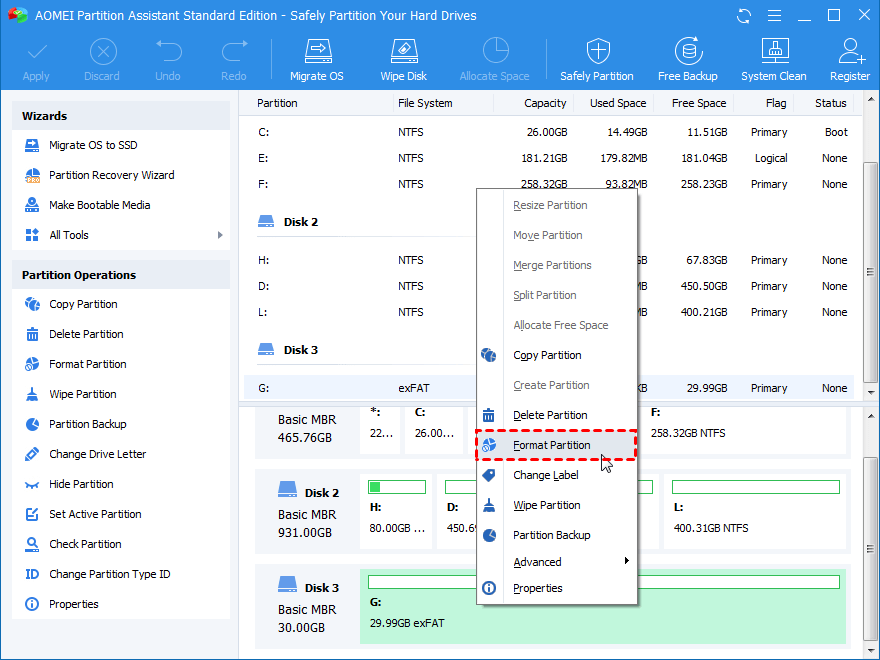
2. korak: Zdaj kliknite datotečni sistem in izberite NTFS.
3. korak: Zdaj v zgornji vrstici kliknite Uporabi in nato nadaljujte s postopkom formatiranja particije diska.
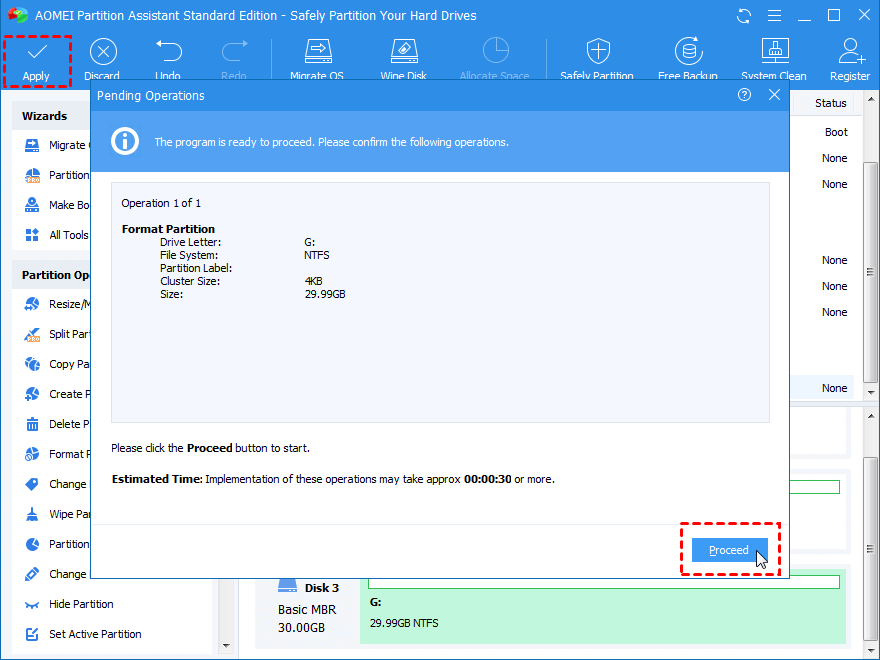
Zavijanje-
Ko prejmete sporočilo o napaki 0x80071ac3 Glasnost je umazana, jo boste morali popraviti na eno od prej omenjenih metod. V nasprotnem primeru vam ne bo omogočilo kopiranja podatkov s trdega diska v zunanji pomnilnik. To je večinoma posledica poškodovane particije diska in jo je mogoče rešiti z uporabo najboljših upraviteljev diskovnih particij. AOMEI Partition Assistant omogoča preprosto formatiranje diska in njegovo čiščenje, kar vam bo pomagalo, da se znebite napake Volume is Dirty. Pridobite to orodje zdaj in odpravite vse težave, povezane z diskom v računalniku z operacijskim sistemom Windows

Upamo, da vam bo ta članek pomagal izvedeti, kako odpraviti napako 0x80071ac3 – Glasnost je umazana v sistemu Windows. Radi bi izvedeli vaše mnenje o tej objavi, da bo bolj uporabna. Vaši predlogi in komentarji so dobrodošli v spodnjem razdelku za komentarje. Delite informacije s prijatelji in drugimi tako, da delite članek na družbenih omrežjih.
Radi slišimo od vas!
Smo na Facebooku , Twitterju in YouTubu . Za kakršna koli vprašanja ali predloge nam to sporočite v spodnjem razdelku za komentarje. Radi se obrnemo na vas z rešitvijo. Redno objavljamo nasvete in trike skupaj z rešitvami za pogoste težave, povezane s tehnologijo.
Sorodne teme-
Kako popraviti napako upravitelja nadzora storitev v sistemu Windows 10
Ne morete dodati novega uporabniškega računa v sistemu Windows 10? Tukaj je popravek!
Upravljanje diska se ne nalaga v sistemu Windows 10? Tukaj je popravek!
Kako počistiti pomnilnik in povečati RAM v sistemu Windows